[Adaptivní QoS] Představení a nastavení funkce QoS na routeru ASUS
Co je to QoS?
Technologie Quality of Service (QoS – kvalita služeb) zajišťuje dostatečnou šířku pásma úlohám a aplikacím s vysokou prioritou. V závislosti na svých potřebách si můžete vybrat jeden ze tří typů technologie QoS. Jednotlivé scénáře využití jsou popsány níže.
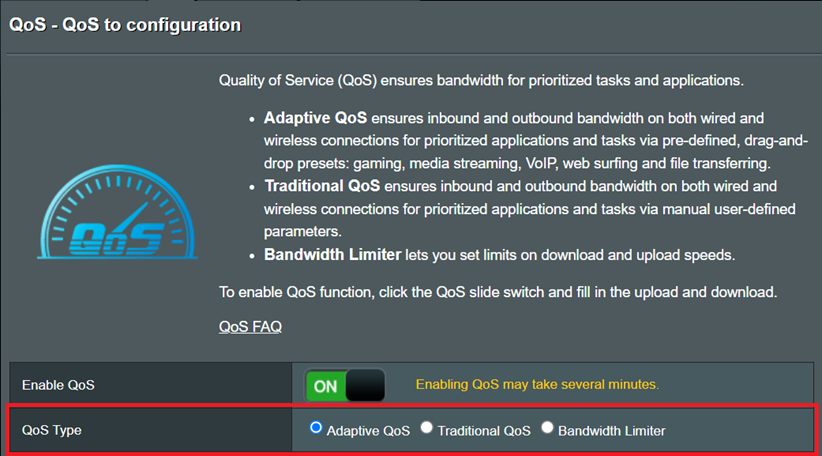
Představení funkcí a scénáře využití
U adaptivního typu lze nastavovat vlastní úrovně priorit v závislosti na specifických typech aplikací. Díky tomu mohou šířku pásma pro nahrávání a stahování u aplikaci s vysokou prioritou prioritizovat kabelová i bezdrátová zařízení. Mezi typy aplikací patří: hry, streamování médií, VoIP, surfování po internetu, práce z domova apod.
Příklad: Pokud chcete zajistit ochranu šířky pásma pro účely hraní, můžete vybrat režim „Hry“ a zajistit, aby žádná aplikace nemohla zabrat celou šířku pásma a způsobovat prodlevy.
Tradiční QoS lze nastavit pomocí nastavení maximální a minimální hodnoty šířky pásma a nastavení úrovní priorit pro jednotlivé služby a aplikace.
Příklad: Pokud máte doma šířku pásma 100 Mbps a členové rodiny využívají internet hlavně k hraní a surfování po internetu, nastavení sítě si můžete upravit dle potřeb své rodiny. Pohyb po webu může mít nejvyšší prioritu, následuje úroveň her. Šířka pásma věnovaného procházení internetu může dosahovat 20 až 70 procent celé šířky pásma. To znamená, že procházení webu bude mít zaručenu minimální šířku pásma 20 Mbps a nespotřebuje více než 70 Mbps z celkové šířky pásma. Zbývající šířka pásma bude věnovaná hraní.
Podrobné nastavení najdete v příslušných tématech. [Adaptivní QoS] Jak nastavit QoS tradičního typu?
Tato funkce vám umožňuje omezit maximální rychlost stahování a nahrávání na konkrétním zařízení, ať už je připojeno kabelově nebo bezdrátově. V tuto chvíli můžete omezit rychlost internetu u 32 připojených zařízení současně.
Příklad: Pokud některý člen vaší rodiny často stahuje velká videa nebo soubory a tím spotřebuje téměř celou šířku pásma, ostatním členům rodiny tím znemožní plynulé používání internetu nebo hraní her. V takovém případě můžete u jednotlivých zařízení nastavit omezení šířky pásma a celkovou rychlost nahrávání a stahování rozdělit rozumným způsobem.

2. Po jejím otevření klikněte na možnost [Povolit QoS], jako typ QoS vyberte možnost [Adaptivní QoS] a pak vyberte režim, který odpovídá vašemu způsobu využívání sítě. Nastavení dokončete kliknutím na [Použít].
V následujícím příkladu je použit režim „Hry“.
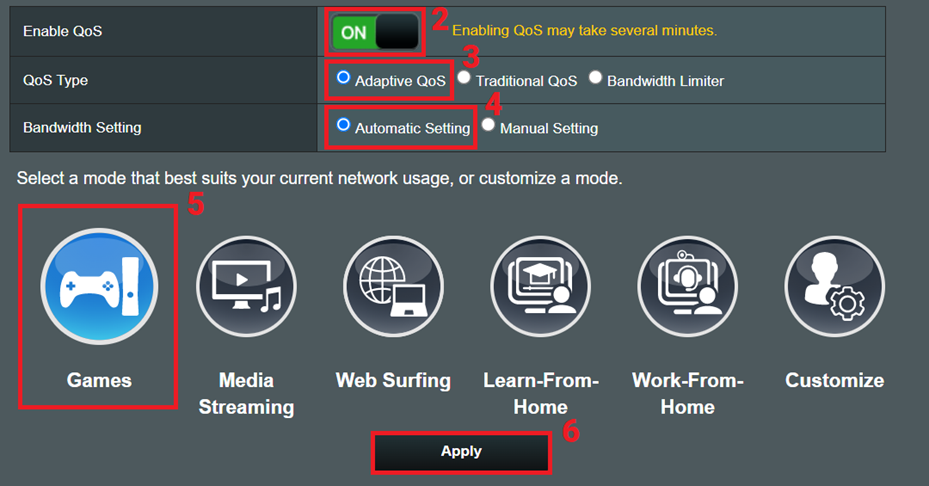
Pokud byste chtěli nastavit pořadí priorit jednotlivých aplikací sami, můžete kliknout na tlačítko [Upravit].
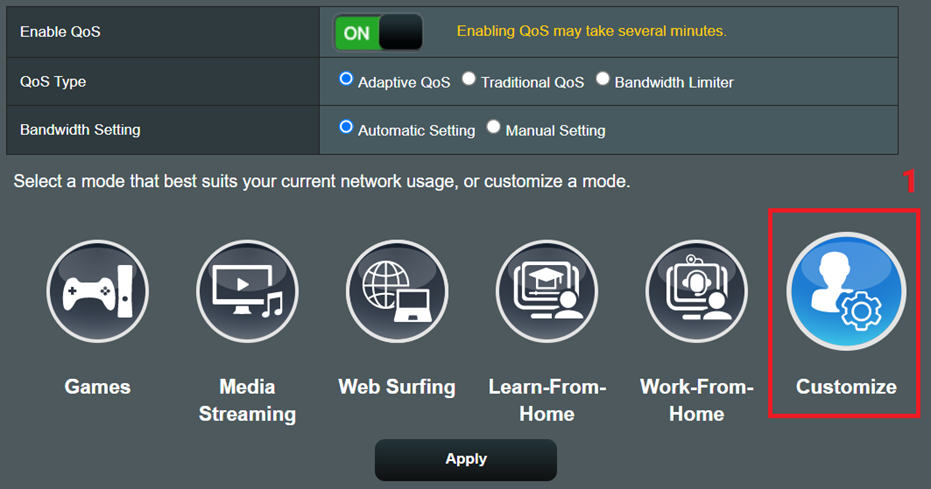
Otevřete následující stránku a přetahováním nastavte úroveň priority.
V následujícím příkladu vidíte, že „Streamování videa a audia“ dostalo nejvyšší prioritu.
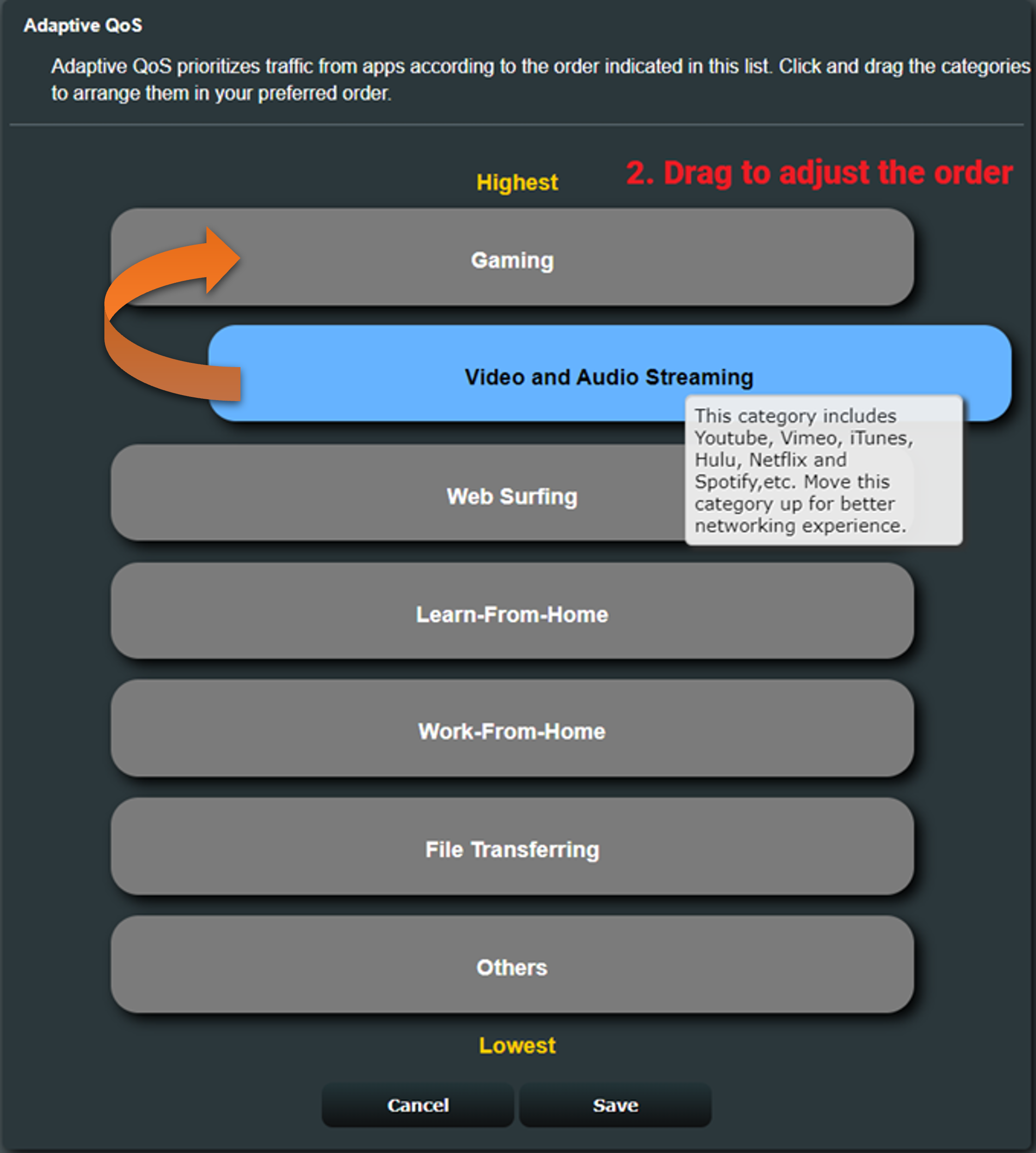
Po přetažení dokončete proces kliknutím na [Uložit].
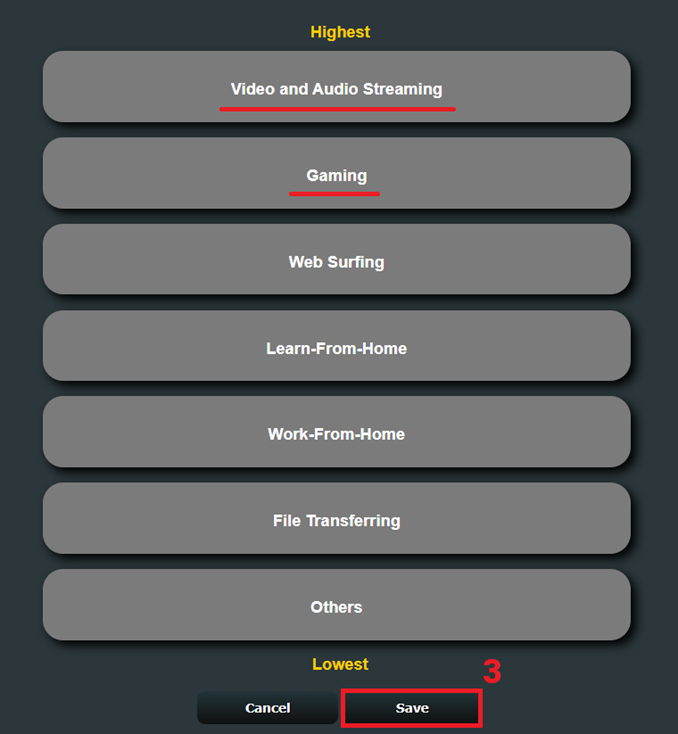
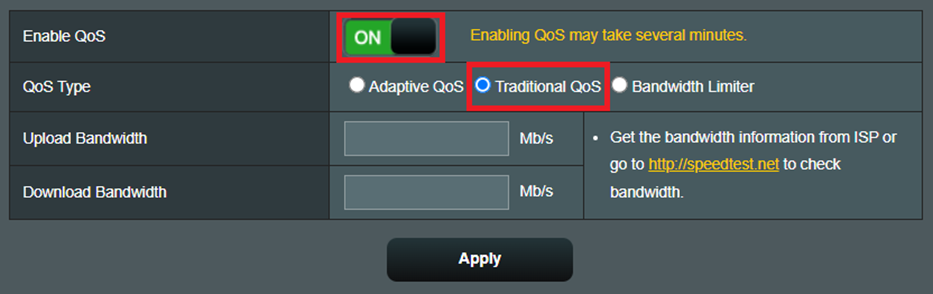

Poznámka 2: Zeptejte se svého poskytovatele připojení k internetu na maximální šířku pásma u vašeho připojení. Nastavení šířky pásma zařízení musí být nižší než je maximální šířka pásma, jinak k žádnému omezení rychlosti nedojde.
Příklad: Předpokládejme, že maximální šířka pásma pro nahrávání a stahování je u vašeho připojení 100 Mb/s. Pokud nastavíte šířku pásma pro nahrávání a stahování u daného zařízení na více než 100 Mb/s, zařízení bude stále schopno využívat 100 Mb/s dodávaných poskytovatelem připojení k internetu. Abyste tedy šířku pásma na zařízení očekávaným způsobem omezili, musíte nastavit hodnotu nižší než 100Mb/s.
2. Výběrem možnosti [ZAP] povolte funkci QoS a klikněte na [Omezení šířky pásma].
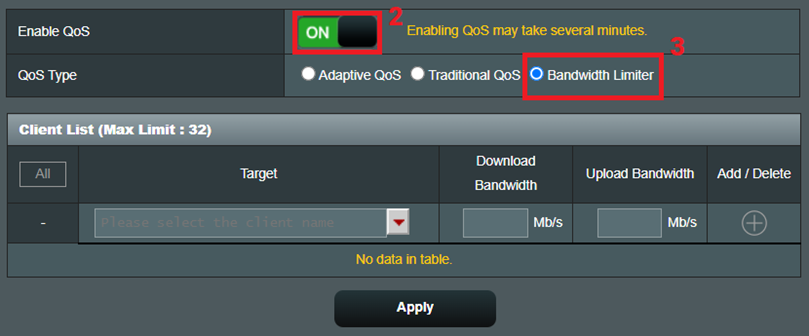
3. Vyberte cílové zařízení, které chcete omezit.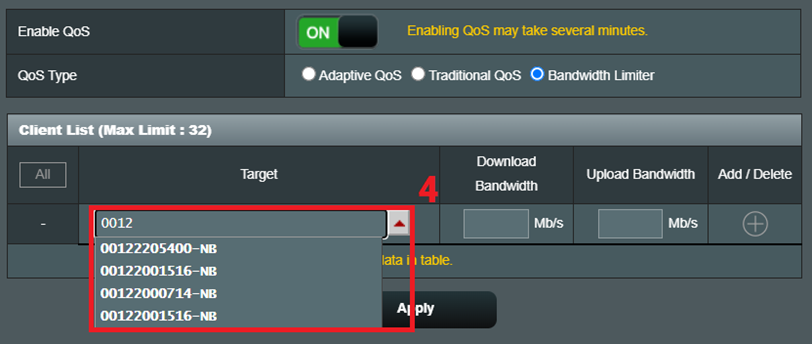
4. Po nastavení maximální šířky pásma pro stahování a nahrávání klikněte na [Přidat].
V následujícím příkladu je šířka pásma poskytovaná vaším dodavatelem připojení k internetu 100 Mb/s. Vaším cílem je omezit maximální rychlost nahrávání a stahování na daném zařízení na 30 Mb/s.
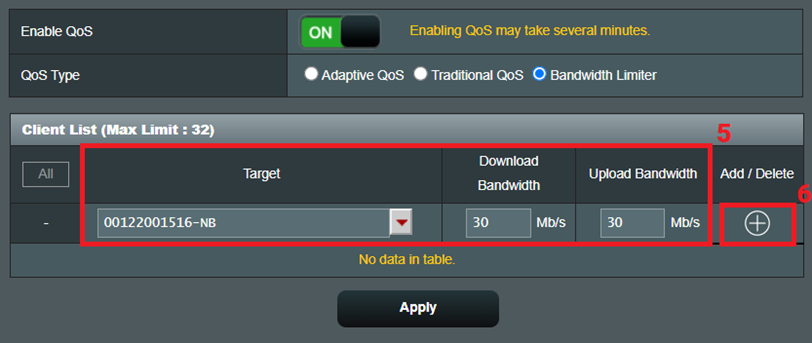
5. Po přidání zařízení dokončete nastavení kliknutím na [Použít].
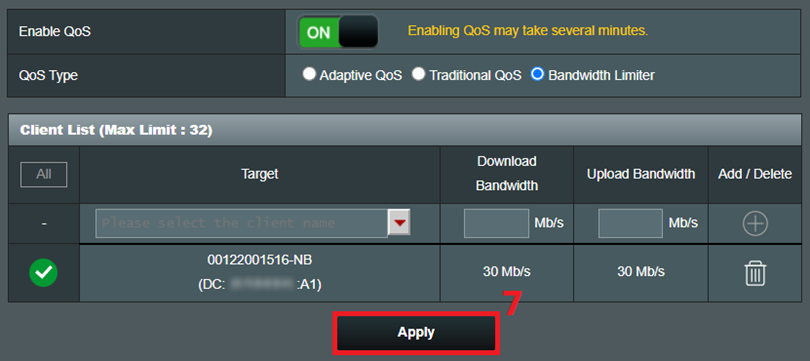
Časté dotazy (FAQ)
1. Mohu používat tyto tři typy funkcí QoS společně?
Routery ASUS momentálně dovolují uživatelům v jednu chvíli vybrat pouze jednu funkci QoS, takže není možné používat dva nebo tři typy současně. Funkci proto vybírejte podle svých potřeb a síťového prostředí.
2. Proč nefunguje nastavení limitu šířky pásma pro jedno zařízení dle očekávání?
(1) Zeptejte se svého poskytovatele připojení k internetu (ISP) na maximální šířku pásma svého připojení.
(2) Ujistěte se, že šířka pásma pro nahrávání a stahování nastavená na zařízení je nižší než maximální šířka pásma, kterou vám dodává poskytovatel připojení k internetu.
Předpokládejme, že maximální šířka pásma pro nahrávání a stahování je u vašeho připojení 100 Mb/s. Pokud nastavíte šířku pásma pro nahrávání a stahování u daného zařízení na 110 Mb/s, zařízení bude schopno využívat pouze 100 Mb/s dodávaných poskytovatelem připojení k internetu. Abyste tedy šířku pásma na zařízení omezili, musíte nastavit hodnotu nižší než 100Mb/s.
Jak získat utilitu nebo firmware?
Nejnovější ovladače, software, firmware a uživatelské manuály najdete v centru stahování ASUS.
Pokud budete potřebovat více informací o centru stahování ASUS, využijte tento odkaz.